笔记本电脑重启断网怎么办
1、使用疑难解答,解决网络问题。
在"未连接 - 连接可用 (按钮)"上右键单击。

2、在"疑难解答 (菜单项目)"上左键单击。

3、"正在检测问题 "(在"Windows 网络诊断"中)。

4

5

6

7
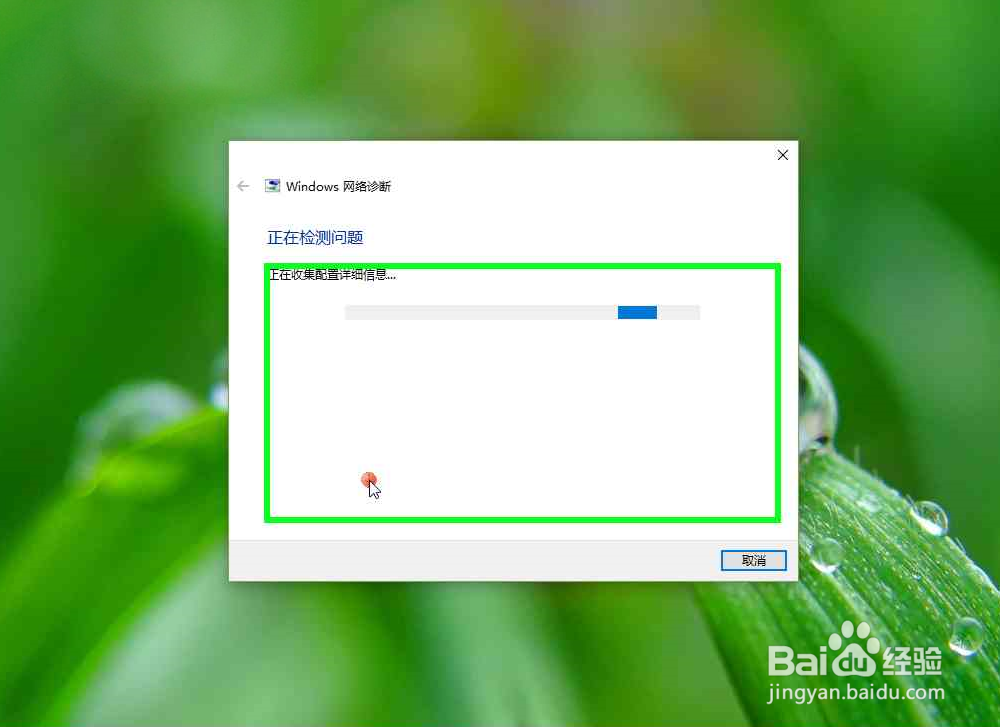
8

9

10

11

12

13

14、网络诊断完成,在"关闭 (按钮)"上左键单击(在"Windows 网络诊断"中)。

1、更改网络适配器设置,禁用网络连接,再启用网络连接。
首先,在"文件资源管理器 (按钮)"上左键单击。
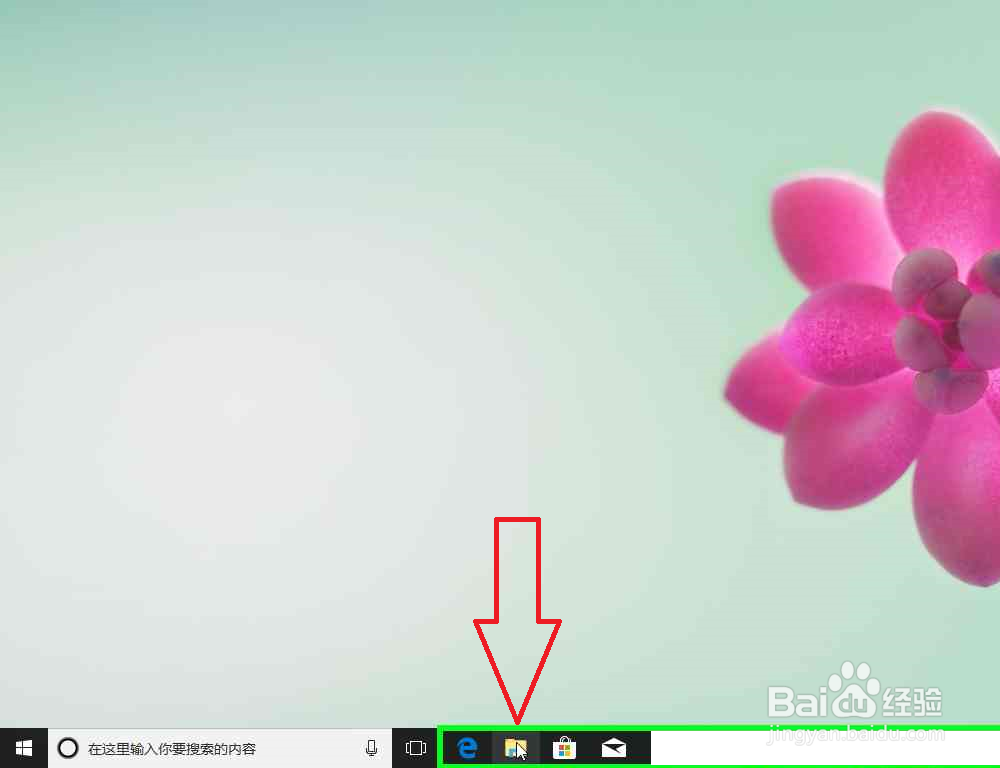
2、其次,在"网络 (树项目)"上右键单击(在"文件资源管理器"中)。
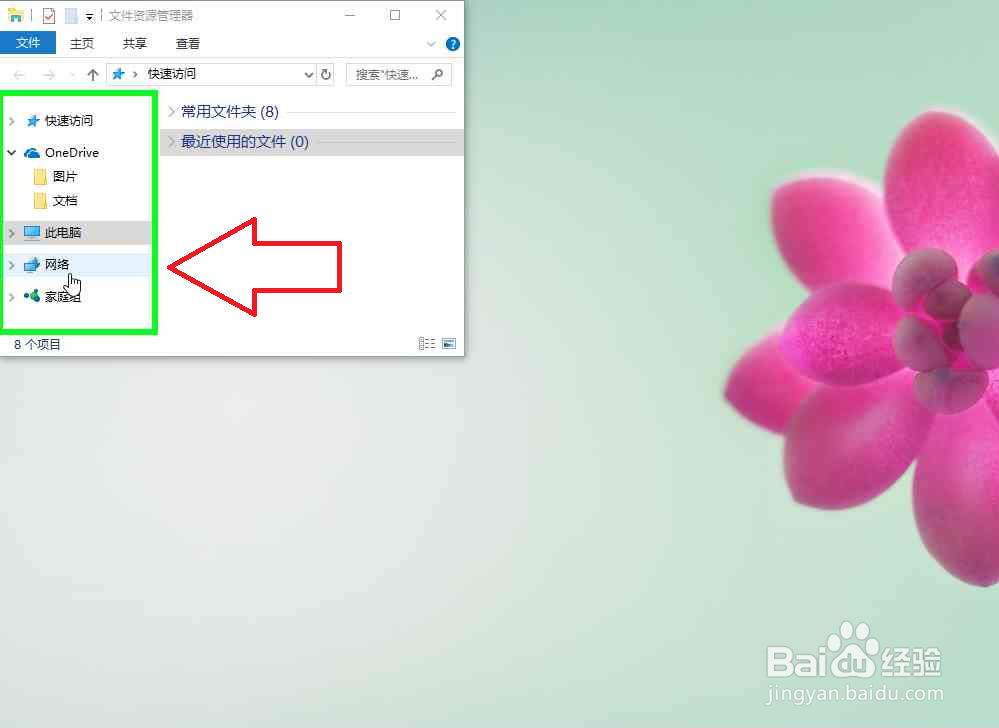
3、依次,在"属性(R) (菜单项目)"上左键单击。
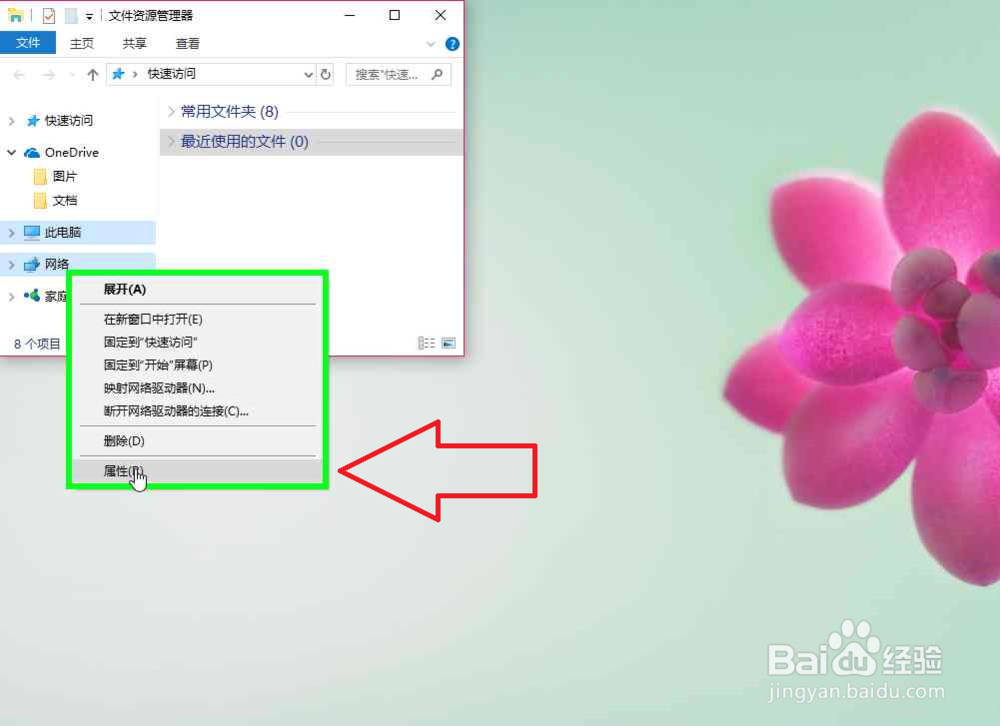
4、用户在"更改适配器设置 (链接)"上左键单击(在"网络和共享中心"中)。
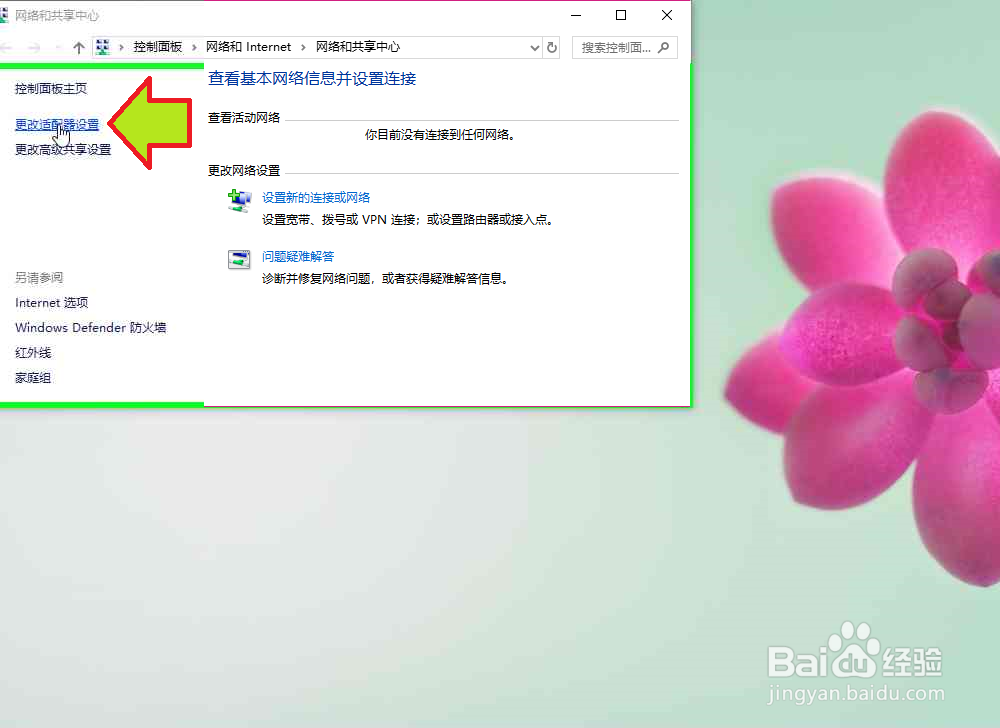
5、在"已启用 (编辑)"上右键单击(在"网络连接"中)。
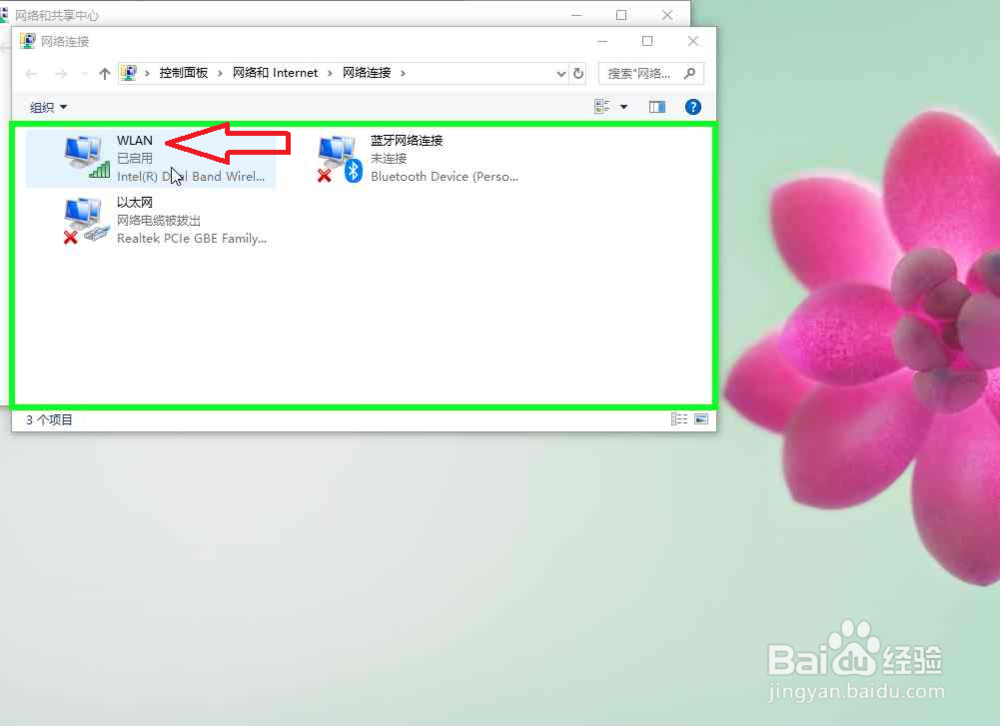
6、在"禁用(B) (菜单项目)"上左键单击。
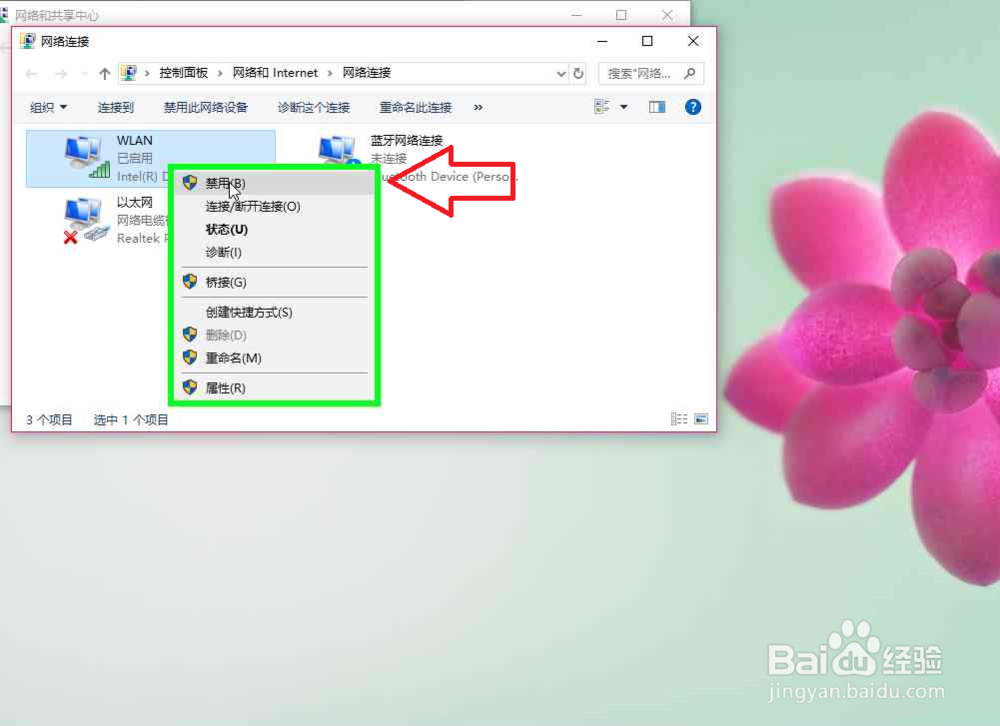
7、在"已禁用 (编辑)"上右键单击(在"网络连接"中)。
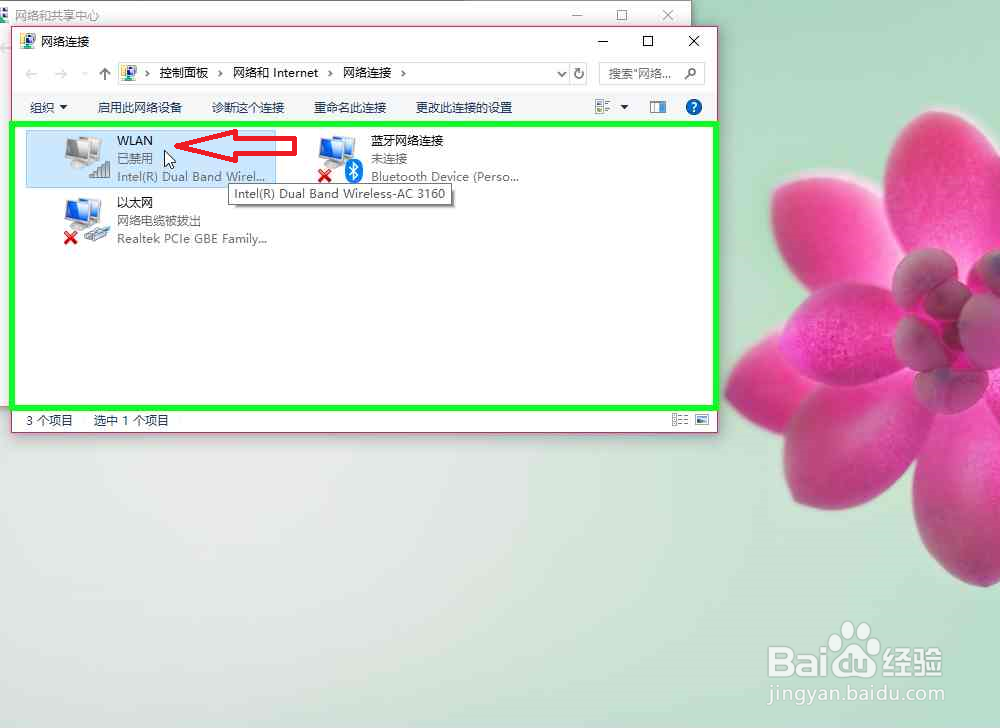
8、在"启用(A) (菜单项目)"上左键单击。如果是WiFi连接,没有设置自动连接WiFi,需要手动连接,或者进行以下步骤。
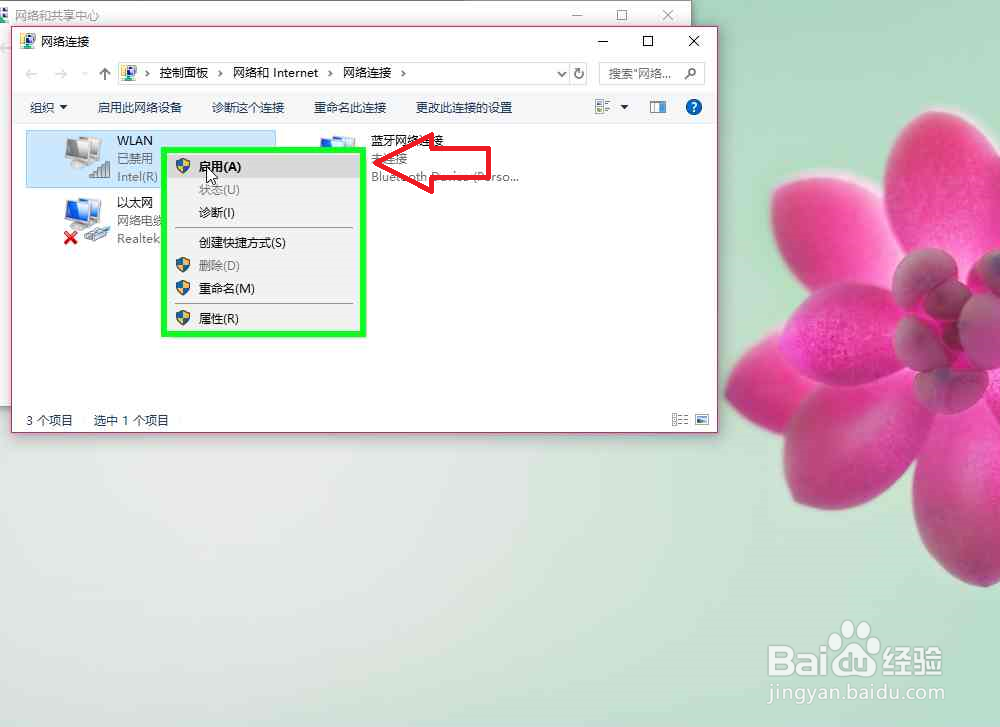
9、如果问题未解决,可以,在"诊断这个连接 (按钮)"上左键单击(在"网络连接"中),诊断这个连接。
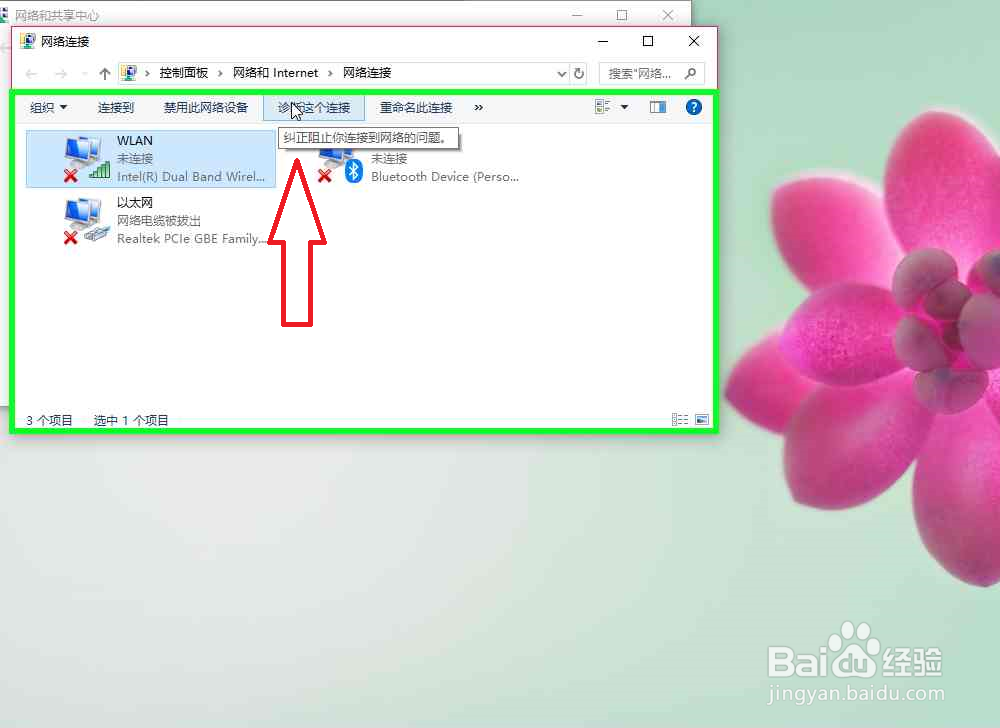
10、正在检测问题(在"Windows 网络诊断"中)。
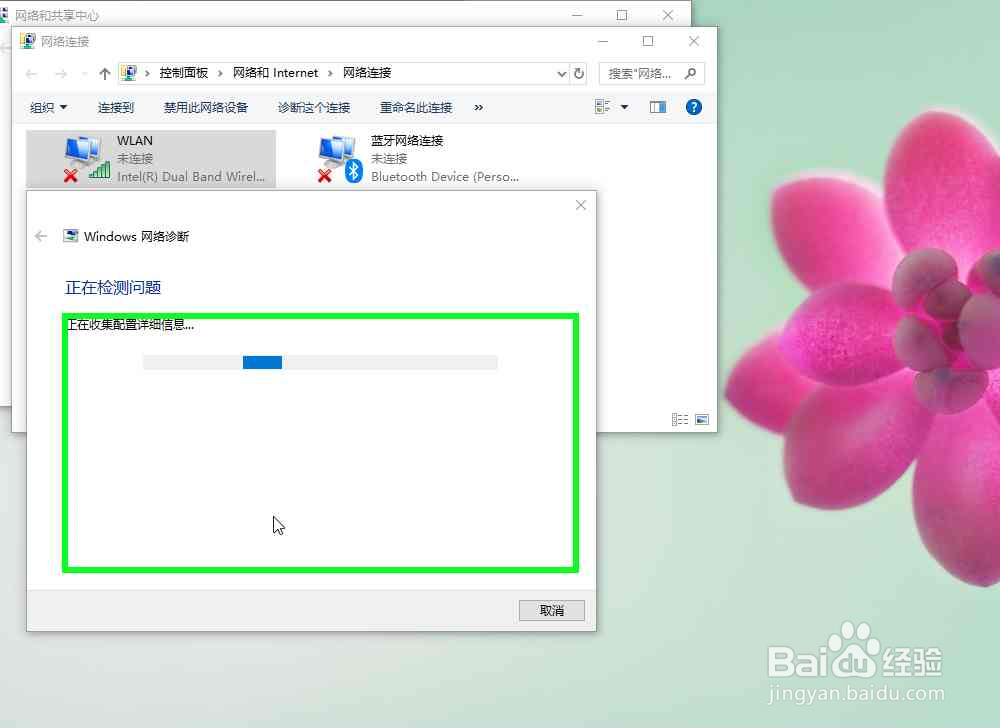
11、在"应用此修复 (按钮)"上左键单击(在"Windows 网络诊断"中)。
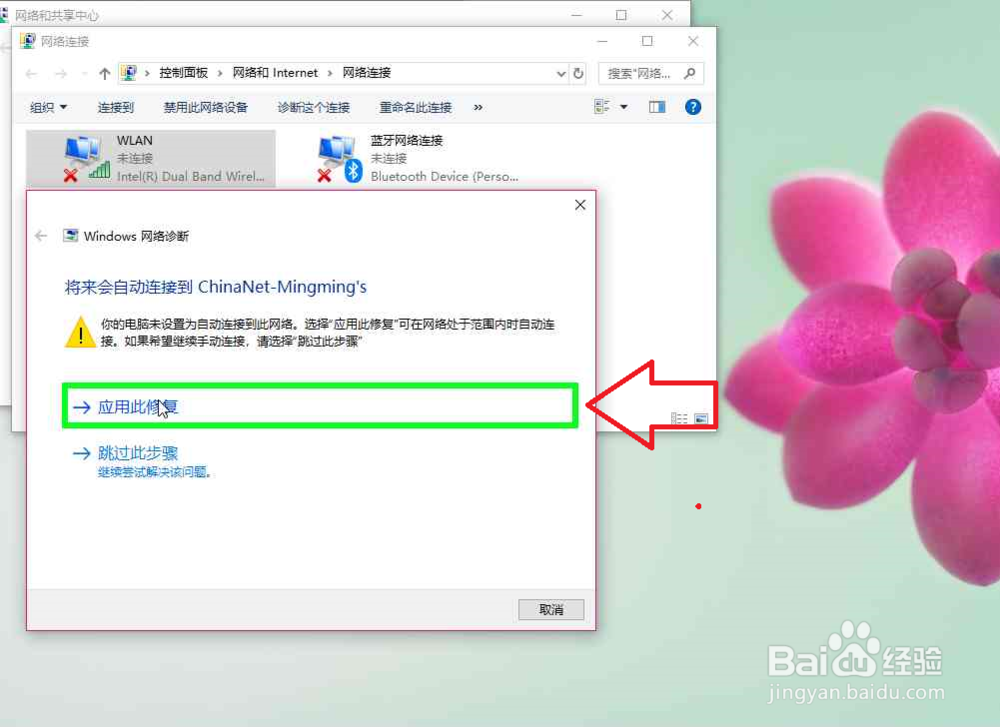
12、修复完成,在"关闭 (按钮)"上左键单击(在"Windows 网络诊断"中)。
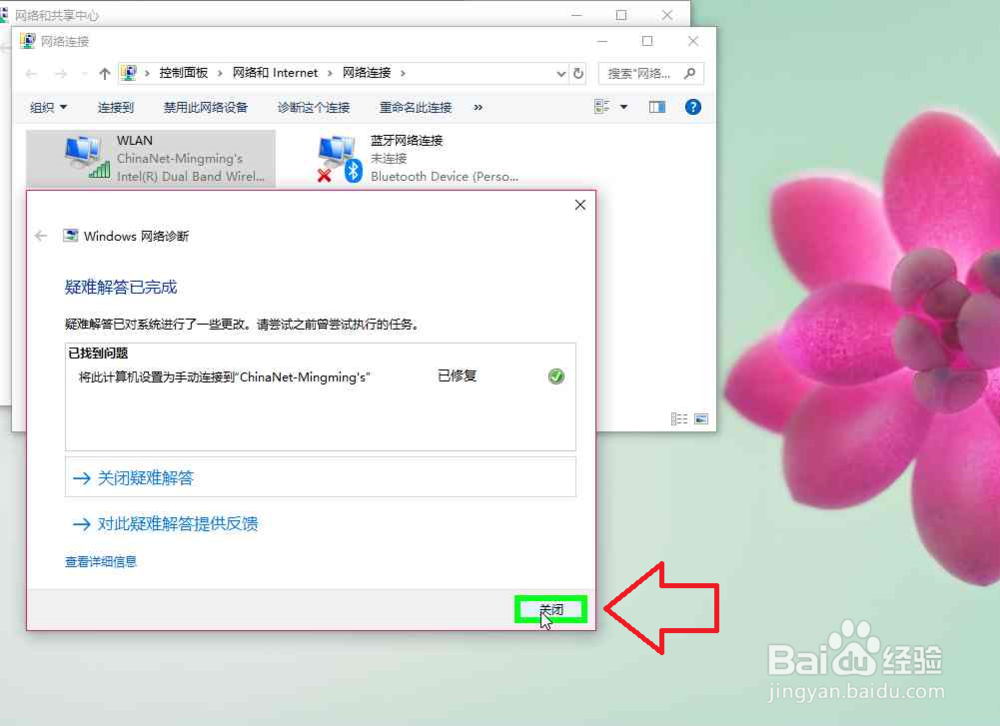
13、如果问题长期存在,建议重装系统,或者升级电脑系统。
1、如果问题未能修复,可能是路由器设置的问题,查看其它设备能不能登陆,登陆路由器进行设置。问题长期存在,路由器可以恢复出厂设置,更换老旧的路由器。恢复出厂设置,重新设置路由器需要宽带账号和密码,如果忘记,可以打客服电话,询问修改。
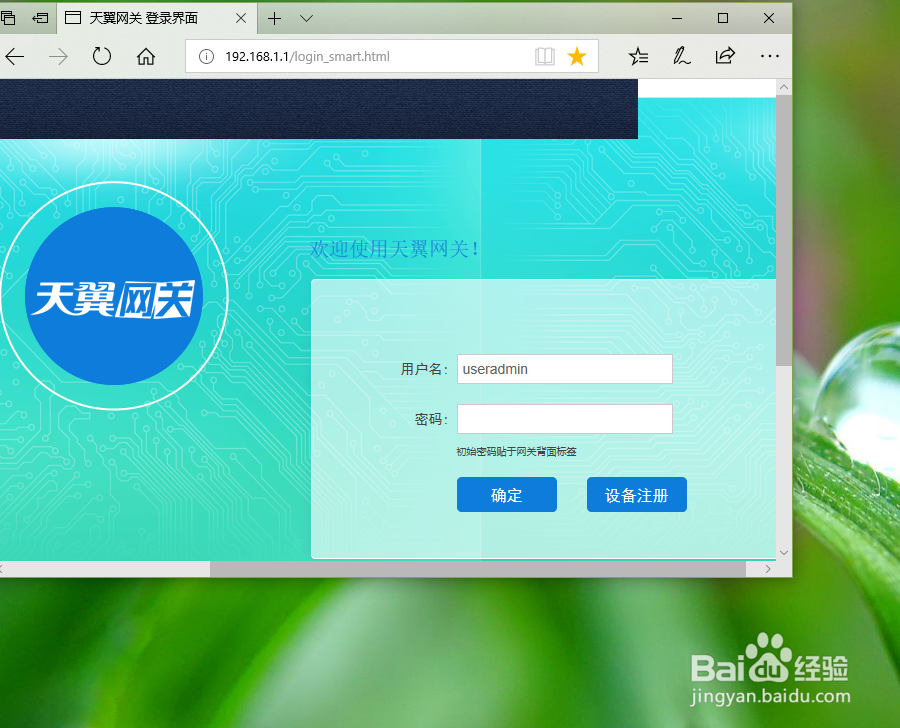
声明:本网站引用、摘录或转载内容仅供网站访问者交流或参考,不代表本站立场,如存在版权或非法内容,请联系站长删除,联系邮箱:site.kefu@qq.com。
阅读量:37
阅读量:96
阅读量:21
阅读量:41
阅读量:73